前回からの続きです。
前回は、SIMカードを挿入しようとしたらサイズが合いませんでした、というところで終わっています。
すぐにIIJmioのマイページでSIMサイズの交換を手配。SIMカードのサイズ変更は、一旦今使っているSIMカードが停止され、2、3日後に新しいSIMカードが届く流れです。
和休の場合、2021年6月27日の22:12に申し込んだところ、6月30日にSIMカードが届きました。
新しいSIMカードが届くまでは、携帯回線は使えませんので注意してください。
ちなみに、手数料は2,200円でした。
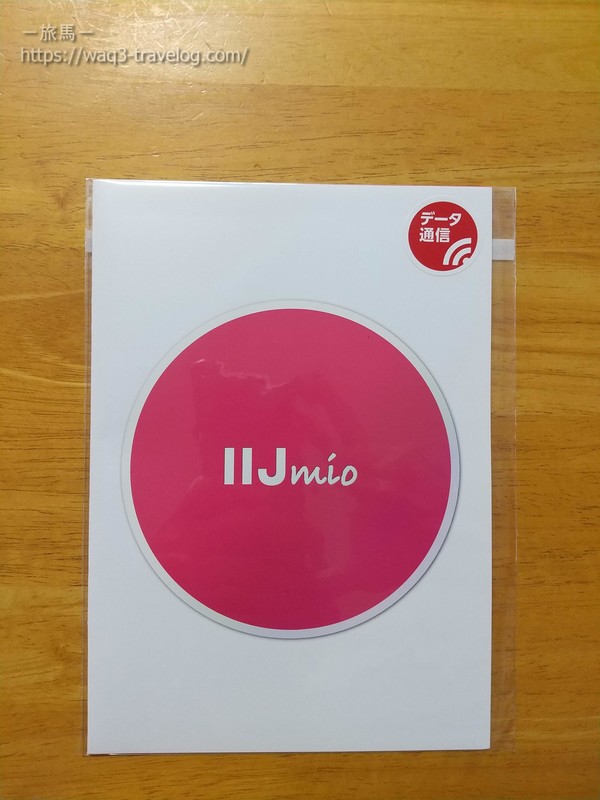
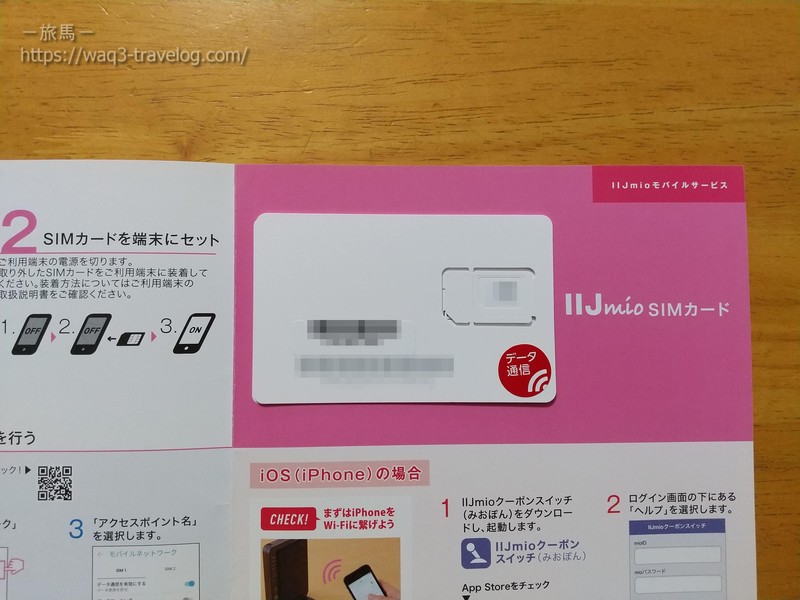
これがSIMカードです。クレジットカードぐらいの大きさのプラスチックカードに切れ込みが入っています。ここがSIMカードの本体部分です。プラスチックカードから切り離して使います。
なお、SIMカードを触るときは手袋を着けましょう。手の脂が端子面につくとあまりよくないそうです。
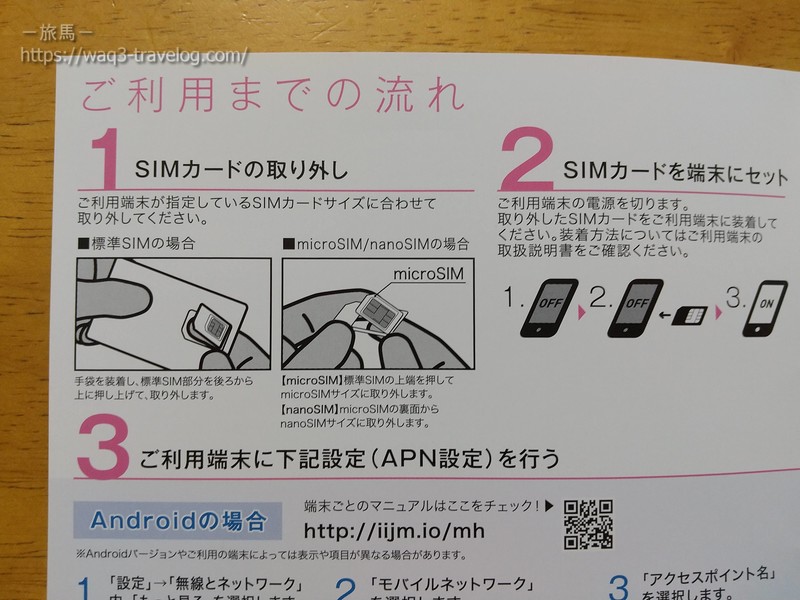
最近のSIMカードは「マルチサイズ」といい、標準サイズ、microサイズ、nanoサイズになるように切れ込みが入っていて、好きなサイズで使えるのですよ。

今回、nanoサイズのSIMカードが必要なので、説明書きに従って切り離しました。

切り離したSIMカードを、落とさないように慎重にトレイへ載せます。

無事、トレイにSIMカードを乗せることができました。
和休の買ったLenovo tab 4 8は、2枚のSIMカードを使用することができますが、2枚目のSIMカードは、SDカードと排他使用(いずれか一つだけ使用できる)となっています。

和休は、SDカードで使用します。

SDカードは裏返しにしてトレイへ置きます。切り欠きがあるので、正しい位置にしかハマりません。

トレイをタブレットに挿入します。
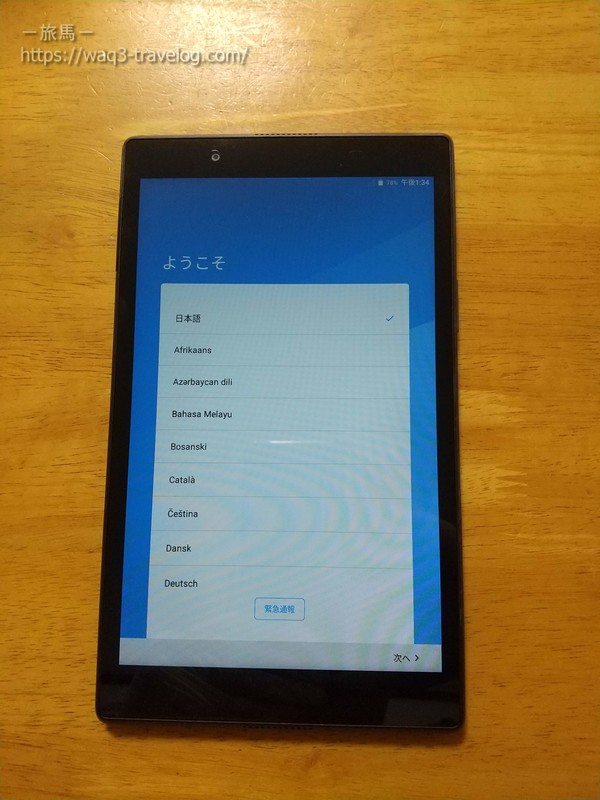
電源を入れると、セットアップが始まりました。
和休は、旧端末からの引継ぎセットアップではなく、新規でセットアップしていきます。
必要なアプリをダウンロードして、ひたすらログインする面倒さはありますが、クリーンな環境が構成できるはずです。

お約束の新旧比較です。さすがに8インチサイズとなると、一回り大きいですね。ですが、思ったより違和感なく使用できそうです。
古いASUS ZenPad 7.0ですが、バッテリーの減りが速いだけで安定して使えていますので、もう少し予備機として活躍してもらうことになるでしょう。